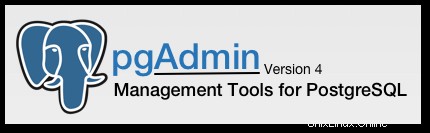
Pada artikel ini, kami akan menjelaskan langkah-langkah yang diperlukan untuk menginstal pgAdmin 4 di Rocky Linux 8. Sebelum melanjutkan tutorial ini, pastikan Anda login sebagai pengguna dengan sudo hak istimewa. Semua perintah dalam tutorial ini harus dijalankan sebagai pengguna non-root.
pgAdmin adalah alat administrasi PostgreSQL yang kaya fitur dengan antarmuka yang sederhana dan mudah digunakan serta mendukung PostgreSQL 9.6 ke atas. Ini memungkinkan seseorang untuk mengelola database PostgreSQL dari antarmuka web dengan menyediakan semua fitur yang diperlukan. Jika Anda bukan penggemar pengelolaan database di shell PostgreSQL, maka PgAdmin4 adalah alat manajemen yang tepat.
Prasyarat:
- Sistem Operasi dengan Rocky Linux 8
- Alamat IPv4 Server dengan Hak Pengguna Super (Akses Root)
- Terminal Gnome untuk Desktop Linux
- Klien Putty SSH untuk Windows atau macOS
- Powershell untuk Windows 10/11
- Familiar dengan Perintah DNF
Instal pgAdmin 4 di Rocky Linux 8
Langkah 1. Pertama, sebelum Anda mulai menginstal paket apa pun di server Rocky Linux Anda, kami selalu menyarankan untuk memastikan bahwa semua paket sistem telah diperbarui.
sudo dnf install epel-release sudo dnf update sudo dnf upgrade
Langkah 2. Instal PostgreSQL.
Tambahkan repositori PostgreSQL ke sistem Rocky Linux Anda:
sudo dnf install https://download.postgresql.org/pub/repos/yum/reporpms/EL-8-x86_64/pgdg-redhat-repo-latest.noarch.rpm sudo dnf -qy repolist sudo dnf module -qy disable postgresql
Dengan repositori PostgreSQL terbaru, sekarang instal server PostgreSQL menggunakan perintah berikut:
sudo dnf install postgresql13-server
Kemudian, Anda harus menginisialisasi instance database sebelum memulai layanan:
sudo /usr/pgsql-13/bin/postgresql-13-setup initdb
Setelah instalasi selesai, mulai dan aktifkan layanan PostgreSQL menggunakan perintah:
sudo systemctl enable postgresql-13 sudo systemctl start postgresql-13
Anda dapat mengonfirmasi versi PostgreSQL yang diinstal menggunakan perintah di bawah ini:
$ psql -V psql (PostgreSQL) 13.4
Langkah 3. Instal pgAdmin 4 di sistem Rocky Linux.
Jalankan perintah berikut untuk menambahkan repositori dan kunci GPG pgAdmin4:
rpm --import https://www.pgadmin.org/static/packages_pgadmin_org.pub sudo rpm -i https://ftp.postgresql.org/pub/pgadmin/pgadmin4/yum/pgadmin4-redhat-repo-2-1.noarch.rpm
Sekarang perbarui repositori sistem menggunakan dnf dan instal PgAdmin4:
sudo dnf update sudo dnf install pgadmin4-web
Setelah PgAdmin4 diinstal, Anda perlu mengonfigurasinya menggunakan skrip di bawah ini:
/usr/pgadmin4/bin/setup-web.sh
Keluaran:
Setting up pgAdmin 4 in web mode on a Redhat based platform... Creating configuration database... NOTE: Configuring authentication for SERVER mode. Enter the email address and password to use for the initial pgAdmin user account: Email address: [email protected] Password: Enter Your Strong Password here Retype password: Re-enter Strong Password here pgAdmin 4 - Application Initialisation ====================================== Creating storage and log directories... Configuring SELinux... The Apache web server is running and must be restarted for the pgAdmin 4 installation to complete. Continue (y/n)? y Apache successfully restarted. You can now start using pgAdmin 4 in web mode at http://127.0.0.1/pgadmin4
Langkah 4. Mengonfigurasi Firewall.
Anda juga perlu mengubah aturan firewall untuk mengizinkan lalu lintas HTTP:
sudo firewall-cmd --permanent --add-service=http sudo firewall-cmd --reload
Langkah 5. Akses pgAdmin 4.
Terakhir, akses antarmuka PgAdmin4 dari browser menggunakan URL yang ditunjukkan:
http://your-server-ip/pgadmin4
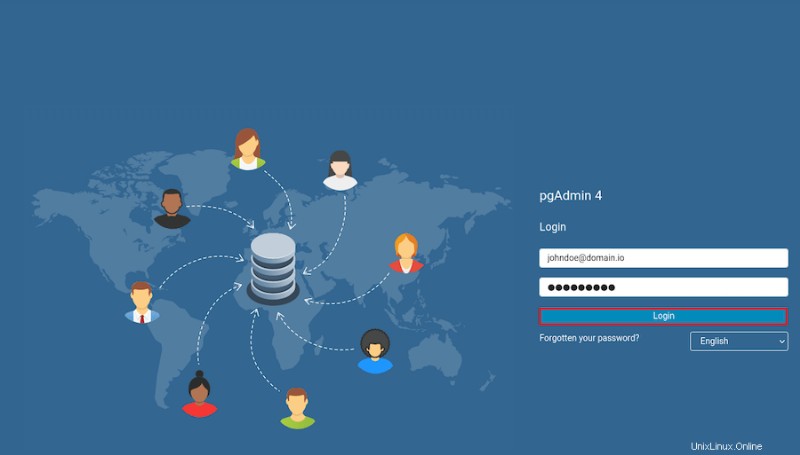
Berikan kredensial login, yaitu email dan sandi yang Anda konfigurasikan, dan klik ‘Login’ .
Hanya itu yang perlu Anda lakukan untuk menginstal pgAdmin di Rocky Linux 8. Saya harap tip singkat ini bermanfaat bagi Anda. Untuk bacaan lebih lanjut tentang pgAdmin, silakan merujuk ke basis pengetahuan resmi mereka. Jika Anda memiliki pertanyaan atau saran, jangan ragu untuk meninggalkan komentar di bawah.